Cara mengubah keyboard di ponsel atau tablet Android
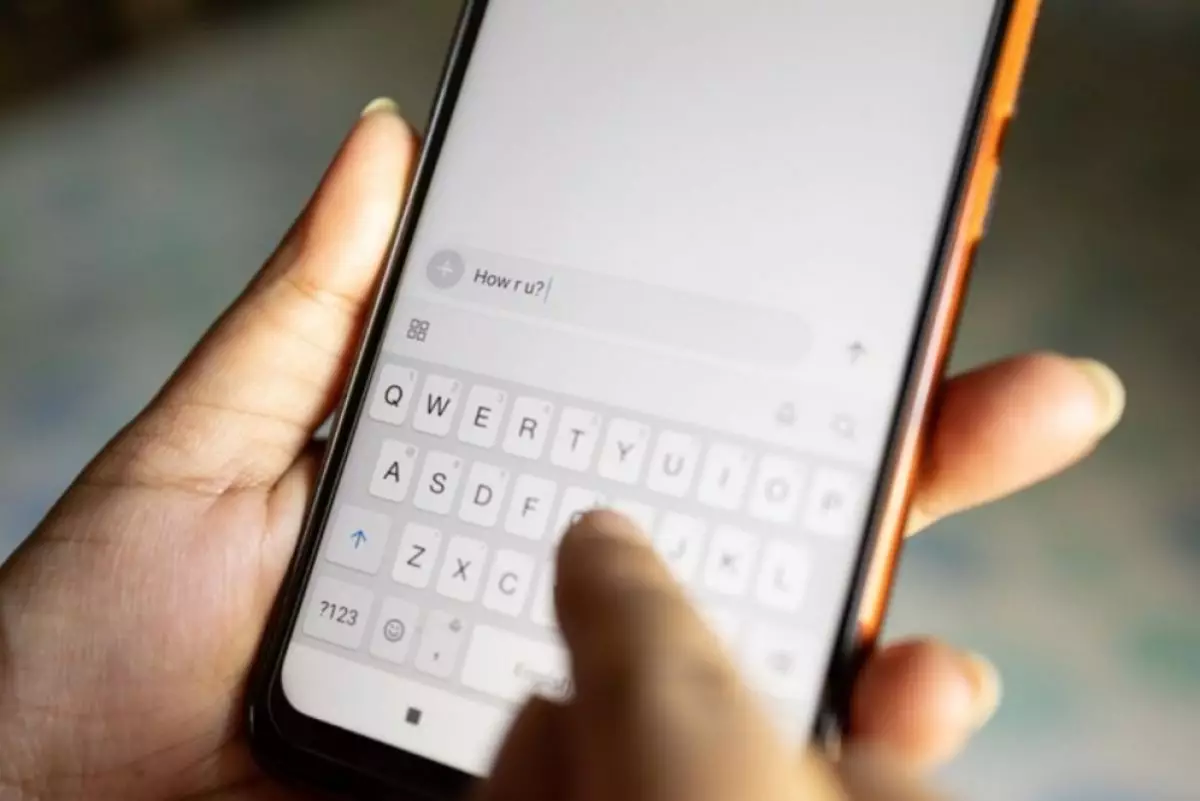
foto: freepik/wirestock_creators
Techno.id - Sebagian besar dari kita biasanya akan menggunakan keyboard default di perangkat Android. Artinya, pengguna lebih memilih fitur keyboard yang sudah diinstal di dalam perangkat.
Namun sebenarnya, kamu dapat mengubah dan menggunakan opsi keyboard lain. Apalagi beberapa opsi keyboard berfungsi dengan semua perangkat, baik Samsung Galaxy atau perangkat Android lainnya.
Alasan mengubah keyboard default di ponsel Android
Keyboard Samsung default misalnya bisa lebih baik pada perangkat Samsung. Sebab, keyboard tersebut dapat memprediksi kata dan respons sentuh. Beberapa fitur penting lainnya termasuk mengirim teks, mencari di internet, dan menyesuaikan desain. Namun, keyboard dianggap masih kurang dibanding keyboard Google (Gboard) dan beberapa penyedia pihak ketiga.
Kamu mungkin lebih suka mengubah keyboard default jika memiliki perangkat Samsung. Mudah diganti, dan kamu dapat mencoba opsi baru sampai menemukan yang sempurna. Kamu dapat melakukannya dengan ponsel Android apa pun.
Opsi keyboard di Android
Tidak seperti Apple, Google tidak menghambat fungsionalitas keyboard pihak ketiga. Saat mengubah keyboard di Android, sistem akan menerapkan perubahan di seluruh perangkat. Berikut beberapa aplikasi keyboard yang bisa dicoba untuk mendapatkan pengalaman terbaik.
1. Gboard

Ini merupakan salah satu aplikasi keyboard Android dengan tampilan terbaik. Ini adalah aplikasi keyboard default di sebagian besar perangkat Android. Gboard dapat menyinkronkan data seperti kata yang dipelajari, di seluruh perangkat dan akun Google pengguna.
Keyboard ini juga dikemas dengan add-on yang berguna dan beberapa fitur penting termasuk dukungan untuk stiker, kreasi Emoji Kitchen, GIF, Google Terjemahan, dan mode satu tangan.
2. Microsoft SwiftKey

Microsoft SwiftKey adalah pilihan populer di kalangan pengguna yang paham teknologi. Keyboard ini dikenal karena memiliki fitur prediksi kata berikutnya, papan klip yang canggih, integrasi dengan Microsoft Translate, beragam opsi tema dan tata letak, serta fitur tambahan yang didukung AI. Nilai tambah lainnya untuk SwiftKey adalah integrasi AI dengan Microsoft Copilot.
3. Grammarly

Keyboard Grammarly dapat memindai input teks secara real-time untuk memperbaiki kesalahan ejaan dan tata bahasa. Jika kamu menggunakan perangkat Android untuk bekerja, menggunakan Grammarly bisa menjadi pilihan. Kamu juga dapat menggunakan Grammarly di web saat jauh dari ponsel atau tablet.
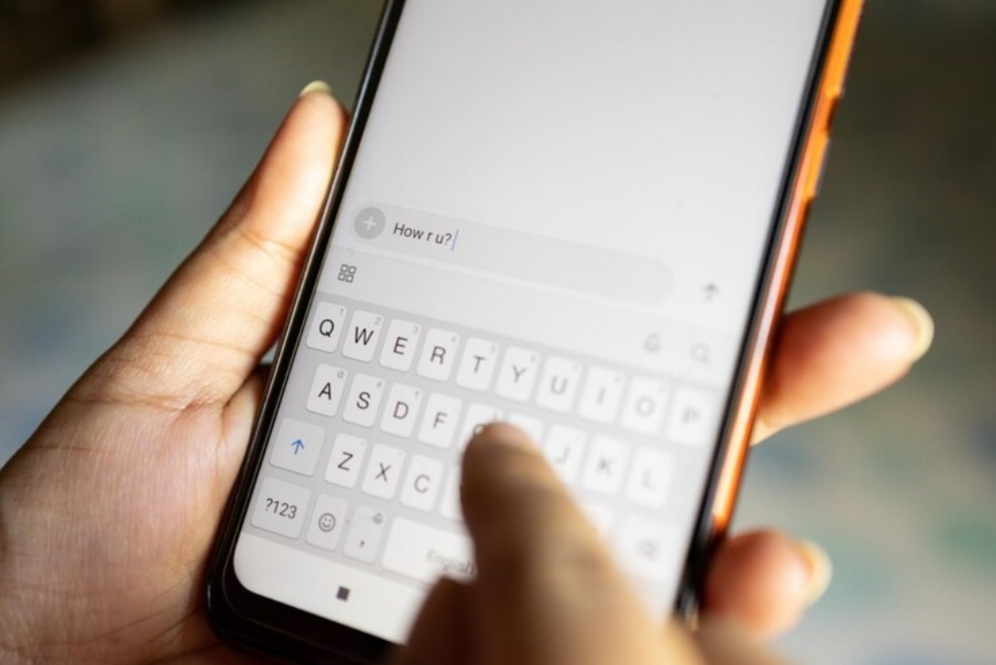
Cara mengganti keyboard di perangkat Android
Cara mengganti keyboard di Android

Sebagian besar aplikasi keyboard memungkinkan kamu mengatur aplikasi default baru selama proses penyiapan, tetapi kamu dapat melakukannya secara manual (pada perangkat Samsung Galaxy).
1. Buka Pengaturan.
2. Buka Manajemen Umum.
3. Ketuk Daftar dan default keyboard.
4. Aktifkan keyboard yang ingin kamu gunakan dan matikan keyboard default.
5. Ketuk OK saat diminta.
Jika ingin mencoba opsi keyboard di Google Play Store, gunakan fitur peralihan keyboard tanpa batas Android dan coba beberapa keyboard secara instan.
Cara menggunakan beberapa keyboard di Android

Jika tidak dapat memutuskan keyboard mana yang akan digunakan atau lebih disukai dalam beberapa situasi, kamu dapat beralih di antara dua opsi, misalnya dengan Microsoft SwiftKey dan Gboard. Begini cara melakukannya.
1. Aktifkan keyboard yang ingin digunakan.
2. Buka bidang teks kosong dan ketuk untuk membuka keyboard default.
3. Ketuk ikon keyboard di bagian bawah untuk membuka opsi lainnya.
4. Ketuk salah satu opsi keyboard untuk beralih dan mulai menggunakannya.
RECOMMENDED ARTICLE
- Cara mempercepat pengetikan dengan kamus pribadi di Gboard
- Ini fungsi dan cara mengaktifkan fitur klik otomatis Chromebook
- Asus ROG hadirkan Falchion Ace HFX, keyboard gaming analog dengan ROG HFX Magnetic Switch berpelumas
- 6 Gadget yang dibutuhkan mahasiswa dan pelajar di era digital
- 5 Cara merawat laptop agar tahan lama, bersihkan secara teratur
HOW TO
-

Cara terbaru mentransfer pesan WhatsApp dari iOS ke Android, ternyata gampang banget di 2025 ini
-

Trik jitu bersihkan port audio iPhone dari debu tanpa merusak, ternyata segampang ini
-

Cara terbaru buka dan mengonversi file gambar HEIC ke JPEG di Windows 10 atau 11, gampang ternyata
-

Cara terbaru buka WhatsApp saat bermain game tanpa menutup aplikasi, ini fitur yang dibutuhkan
-

Cara mengunci chat WhatsApp (WA) dengan fingerprint atau screenlock, biar rahasia tetap aman
TECHPEDIA
-

Bisakah dapat Robux di Roblox secara gratis? Ini 10 faktanya agar tidak tergoda penipu
-

Detik-detik gelombang radio lawan sensor Jepang dan siarkan proklamasi kemerdekaan RI ke penjuru dunia
-

8 Penyebab charger ponsel mudah panas, jangan pakai adaptor abal-abal yang berbahaya!
-

Cara kerja peringatan dini tsunami Jepang, bisa deteksi bencana 10-20 detik sebelum datang
-

5 Tanggal Steam Sale paling populer yang termurah, game harga ratusan ribu bisa dapat diskon 90%
LATEST ARTICLE
HOW TO Selengkapnya >
-
![Cara terbaru mentransfer pesan WhatsApp dari iOS ke Android, ternyata gampang banget di 2025 ini]()
Cara terbaru mentransfer pesan WhatsApp dari iOS ke Android, ternyata gampang banget di 2025 ini
-
![Trik jitu bersihkan port audio iPhone dari debu tanpa merusak, ternyata segampang ini]()
Trik jitu bersihkan port audio iPhone dari debu tanpa merusak, ternyata segampang ini
-
![Cara terbaru buka dan mengonversi file gambar HEIC ke JPEG di Windows 10 atau 11, gampang ternyata]()
Cara terbaru buka dan mengonversi file gambar HEIC ke JPEG di Windows 10 atau 11, gampang ternyata
-
![Cara terbaru buka WhatsApp saat bermain game tanpa menutup aplikasi, ini fitur yang dibutuhkan]()
Cara terbaru buka WhatsApp saat bermain game tanpa menutup aplikasi, ini fitur yang dibutuhkan


















